Để kiểm soát tốt và không bỏ lỡ bất kỳ thông báo quan trọng nào thì việc đặt mức độ ưu tiên cuộc cuộc trò chuyện là vô cùng cần thiết. Theo dõi các bước hướng dẫn sau đây để biết cách thực hiện trên điện thoại Samsung nhé!
Khi có những cuộc hội thoại quan trọng, chắc hẳn trong mỗi chúng ta đều không muốn bỏ lỡ nó. Nhờ các bản cập nhật Android mới nhất, bạn có thể ưu tiên các cuộc trò chuyện ngay từ trung tâm thông báo. Nếu bạn muốn thay đổi cách thức và vị trí các cuộc hội thoại xuất hiện trong thông báo trên điện thoại Samsung, hãy theo dõi bài viết sau đây để biết cách thực hiện nhé!
Bạn đang đọc: Cách đặt mức độ ưu tiên cuộc trò chuyện trên điện thoại Samsung cực dễ
Video hướng dẫn cách đặt mức độ ưu tiên cuộc trò chuyện trên điện thoại Samsung:
1. Đặt mức độ ưu tiên của cuộc trò chuyện từ Thanh thông báo
Bước 1: Mở rộng ngăn thông báo bằng cách vuốt từ đầu màn hình xuống dưới.
Bước 2 : Nhấn và giữ vào tin nhắn > Tại đây, ba cài đặt thông báo sẽ xuất hiện trên màn hình.
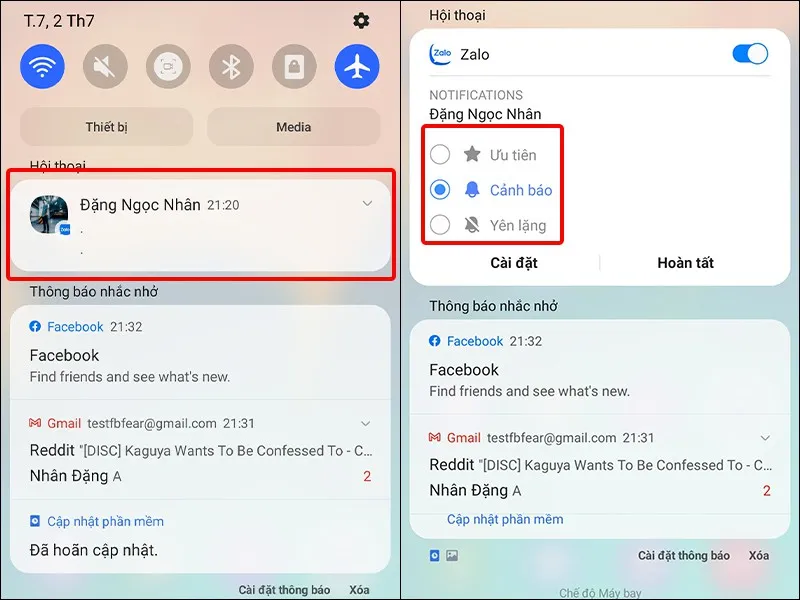
- Ưu tiên: Thông báo từ các ứng dụng trò chuyện được đặt thành Mức độ ưu tiên sẽ xuất hiện đầu tiên trong ngăn thông báo phía trên tất cả các ứng dụng khác, trong một phần riêng biệt.
- Cảnh báo: Cài đặt này hiển thị thông báo từ các ứng dụng hội thoại theo thứ tự đến, đồng thời phát âm thanh hoặc rung mặc định.
- Yên lặng: Tắt tiếng mọi âm thanh hoặc rung từ ứng dụng nhắn tin hay bất kỳ ứng dụng nào khác.
Bước 3: Chọn Ưu tiên > Nhấn Lưu để hoàn tất cài đặt.
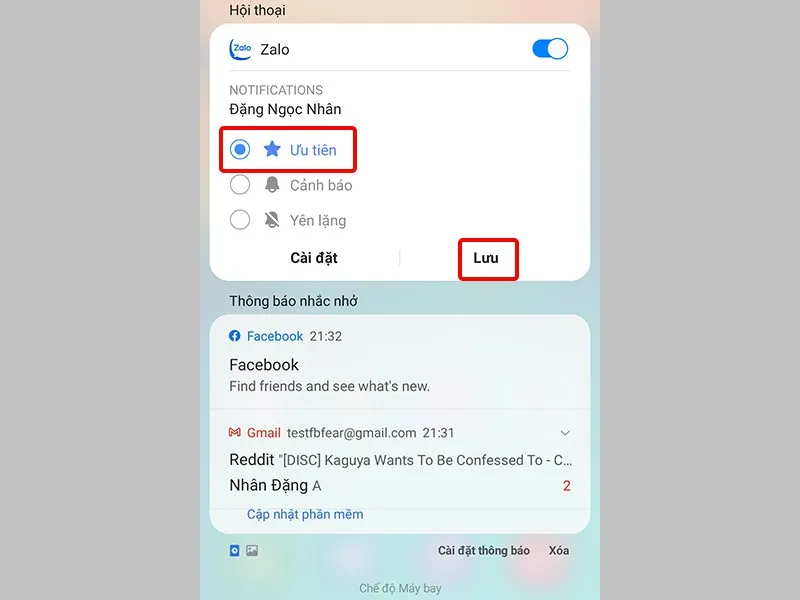
Sau khi bạn thay đổi cài đặt của cuộc trò chuyện thành mức độ ưu tiên thì thông báo sẽ được hiển thị đầu tiên và có một vòng tròn nhỏ màu cam sẽ xuất hiện ở góc dưới bên trái khi bạn mở rộng ngăn thông báo.
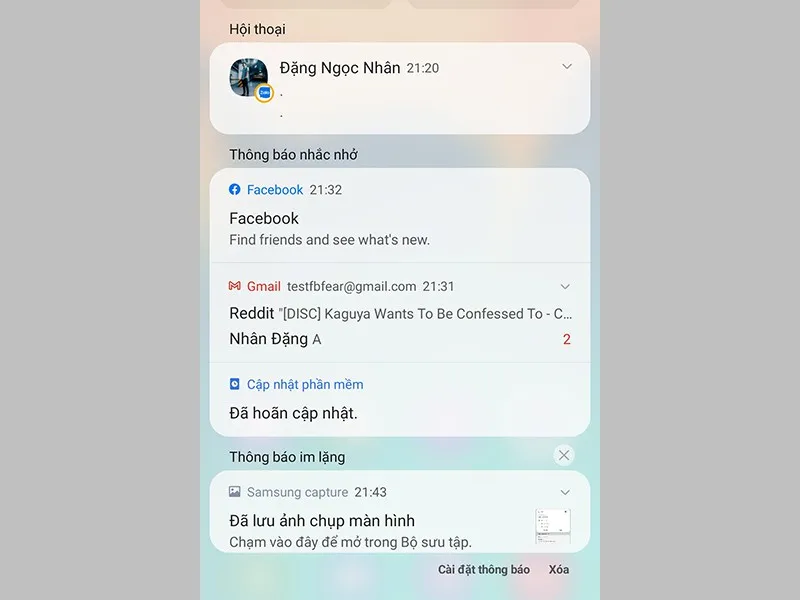
2. Đặt mức độ ưu tiên của cuộc trò chuyện từ Cài đặt
Bước 1: Vào Cài đặt > Chọn Thông báo.
Tìm hiểu thêm: Thủ thuật thiết lập ứng dụng tự khởi động trong Windows 10
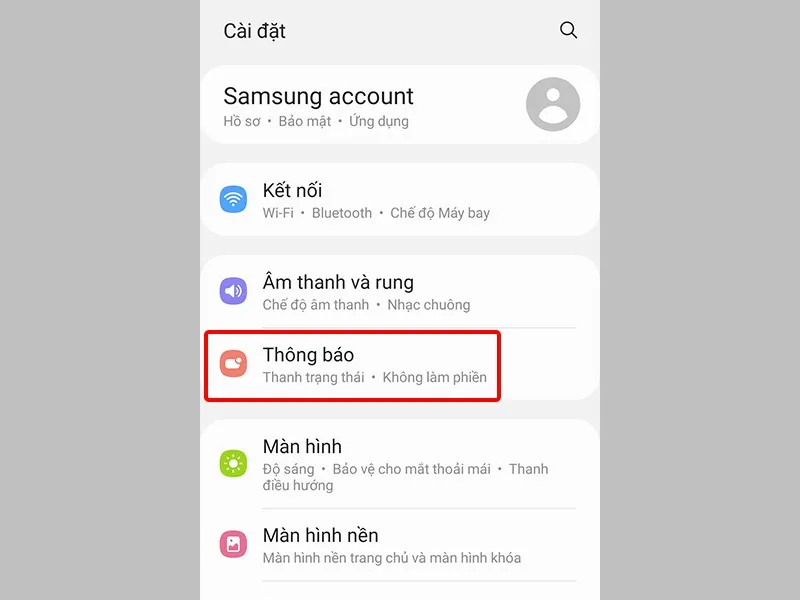
Bước 2: Chọn Cài đặt nâng cao > Nhấn vào Hội thoại.
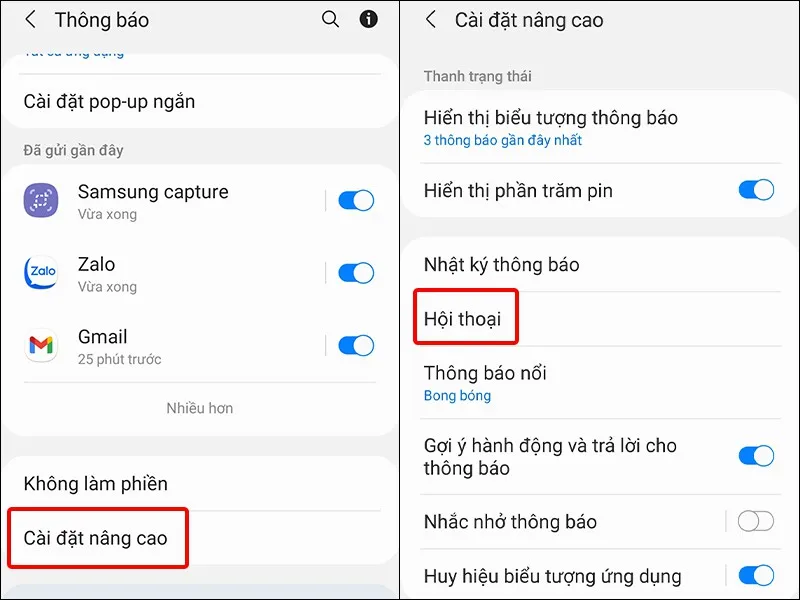
Bước 3: Nhấn vào Cuộc hội thoại của bạn > Chọn Ưu tiên và hoàn tất cài đặt.
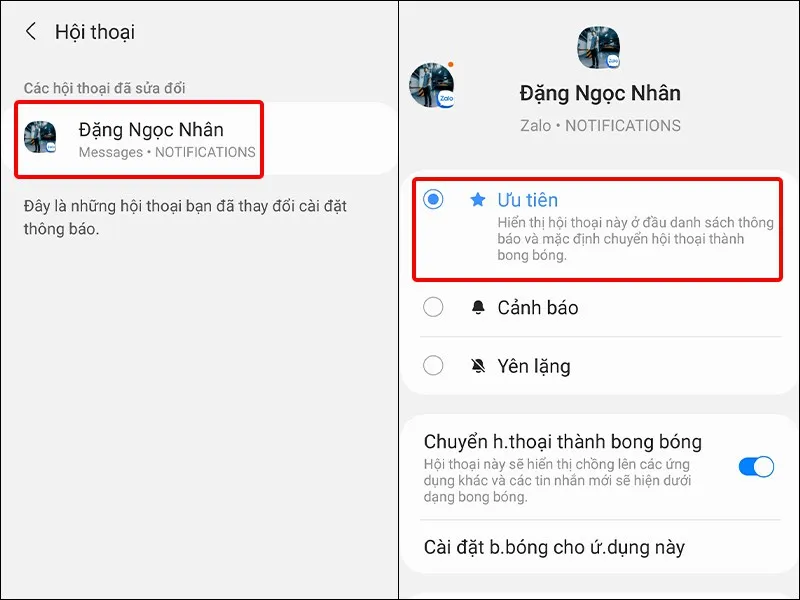
>>>>>Xem thêm: Tìm hiểu phần mềm Game Booster game thủ thường dùng
Bài viết vừa rồi đã hướng dẫn bạn cách đặt mức độ ưu tiên cuộc trò chuyện trong Android đơn giản và nhanh chóng. Chúc các bạn thực hiện thành công!
Xem thêm: Cách chụp màn hình trên điện thoại Samsung Galaxy A12

